Siri er meget mere nyttigt i iOS 10, MacOS Sierra og Apple TVs seneste opdatering.
IPhone-talassistenten arbejder med og styrer mange apps, der ikke er Apple-apps, og forbedrer telefonsøgningen og bliver endda bagt i din MacBook eller iMac. Siri vil også have mere prædiktive funktioner, så du får den information du har brug for uden at skulle bede om det først.
Her er alle måder, du kan tale med Siri i iOS 10, MacOS Sierra og Apple TV.
Du kan kontrollere mange flere apps
I IOS 10 åbnede Apple Siri til tredjepartsudviklere, så du kan styre mange flere apps med din stemme.
Apple gav os en liste over nogle af de apps, som Siri kan kontrollere ved lancering, samt prøvekommandoer. Her er nogle eksempler:
Pinterest: Se efter pins, du har gemt, ligesom "Hey Siri, find mænds modepind på Pinterest." Tjek GIF til højre for at se det i aktion.
Square Cash: "Hej Siri, betal Sharon 10 dollars med Square Cash." Det er meget hurtigere end at tumme gennem Square Cash app, vælge personen til at sende pengene til og fastsætte dollarbeløbet.

", " modalTemplate ":" {{content}} ", " setContentOnInit ": false} '>
LinkedIn: Send beskeder til personer, du er forbundet med, f.eks. "Hey Siri, send en LinkedIn besked til John, der siger 'Great meeting today.'"
Rollen: Denne app giver dig mulighed for nemt at finde billeder ved hjælp af søgeord. Så du kan sige, "Hey Siri, vis mig mine bedste billeder af idylliske solnedgange taget sidste sommer med The Roll."
Listen over Siri-understøttede apps omfatter også Pikazo, Vogue Runway, Looklive og Monzo.
Send meddelelser med tredjepartsapps
Med tredjepartsstøtte, der er tilføjet til Siri, kan du sende beskeder til dine venner og familie ved hjælp af ethvert program, der tilføjer det. WhatsApp har for eksempel øjeblikkelig Siri-support med iOS 10. Her er nogle eksempler på kommandoer:
- "Fortæl Melissa Jeg vil være der om 5 minutter med WhatsApp."
- "Send en WeChat til John, der siger:" Er vi stadig på i morgen? ""
- "Lad John vide, at jeg kører et par minutter for sent i Skype."
Du kan også spørge Siri for en tur
Alle ting iOS 10
- iOS 10: Alle de nye funktioner, tips og vejledninger
- 23 skjulte funktioner i iOS 10
- 15 måder iOS 10 vil gøre iPhone bedre
Du kan ringe til en Uber eller Lyft uden at skulle behøver at gå ind i appen. Bare kig op Siri og sig, "Bestil en løft" eller "Bestil mig en uber." Vi har ikke testet det på tidspunktet for denne skrivning, så det er uklart, hvor meget du skal gøre i appen, før du bekræfter din tur.
QuickType
Siri's smarts er også tilgængelige fra dit tastatur i iOS 10. Hvad det betyder er, at Siri kan analysere dine samtaler i Meddelelser for at tilbyde kontekstuelle indtastninger, når du siger, at du går ind i en kalenderpost. Eller hvis den person, du snakker med, beder om en persons e-mail-adresse, kan Siri automatisk foreslå det, så du ikke behøver at se det op.
Det betyder, at den måde, du interagerer med, Siri bliver lidt mere håndfri. Det arbejder i baggrunden, og du behøver ikke fysisk at cue op stemmeassistenten for at få forslag.
Søg på YouTube på Apple TV
Siri er ret fantastisk på Apple TV. Det gør at navigere og hoppe til det, du vil have hurtigere og lettere end at navigere med styrefladen på den medfølgende Apple TV-fjernbetjening. Hvis du vil søge noget som YouTube, skal du dog åbne YouTube-appen, rulle over til fanen Søg og trykke og holde på Siri-knappen for at diktere.
Med den næste opdatering til Apple TV (senere i denne måned, ifølge Apple), kan du søge YouTube fra hvor som helst Siri er tilgængeligt. Bare hold Siri knappen og sig, "Søg YouTube for kat videoer" eller "Søg CNET på YouTube."
Det bedste er, at du også vil kunne gøre det fra din iPhone. Siri support kommer til iOS Remote applikationen i efteråret.

Hop til live-tv
Der er mange applikationer på Apple TV, som giver dig mulighed for at se live-tv, som f.eks. CBS, FXNow, Discovery Go og så videre. Og ligesom med YouTube-søgning på Apple TV, skal du åbne hver enkelt applikation og finde muligheden for at starte live-tv.
Efter opdateringen kan du dog simpelthen sige "Watch ESPN" eller "Watch CBS" for at hoppe direkte til live-feed af en kanal.
Søg efter film om specifikke emner
Siri kan også ikke søge efter bestemte typer film i øjeblikket. Du kan søge efter en genre, skuespiller, titel, instruktør eller årti, og så videre. Når det er sagt, hvis du vil have en film eller et show om noget specifikt, såsom baseball eller vandreture, kan Siri ikke hjælpe.
Efter opdateringen kan du blive mere specifik med dine søgninger ved at sige "Vis mig film om teknologi" eller "Find high school comedies from the 80s."
Siri på din Mac

", " modalTemplate ":" {{content}} ", " setContentOnInit ": false} '>
Siri kommer også til Mac. Den vil leve i menulinjen, og du vil kunne ringe til den for alle de normale opgaver, du er vant til, som f.eks. Filmtider, beskeder og opkald til personer, indstilling af påmindelser eller skifteindstillinger som Bluetooth og Wi-Fi .
Alle de nyere Siri-funktioner vil også være tilgængelige for dig. Og du vil kunne søge efter filer ved hjælp af Siri. For eksempel vil du kunne sige, "Vis mig det regneark, jeg arbejdede på i aftes" eller "Find billeder, jeg tog sidste uge."
Nem multitasking
På Mac er Siri i det mindste oprettet som en arbejdsmaskine. Hvis du skal søge efter et bestemt dokument, kan du. Men du kan også trække og slippe elementer fra Siri-søgeresultater i dokumenter, du arbejder på, eller knip visse resultater i Meddelelsescenter til fremtidig reference.
Igen, disse opdateringer er mindre om at køle op Siri i øjeblikket, og mere om at gøre Siri mere nyttigt på flere steder, og Siri på Mac giver masser af mening. Hvad der ikke er klart på nuværende tidspunkt, er, om Siri vil have en hurtigtast eller knapkombination. Det er meget sandsynligt, men stadig en ukendt.
Styr dit hjem fra nye enheder
Med HomeKit tilføjede Apple muligheden for at kontrollere alle kompatible smart home devices ved hjælp af Siri. Disse kommandoer er dog begrænset til iPads, iPhones, iPods og Apple Watches. Apple TV kan fungere som et fjernbetjeningsknap til HomeKit, så du kan styre dine kompatible smart home-enheder fra stort set overalt ved hjælp af Siri. Men hvis du forsøgte at udstede de samme kommandoer til Siri på din fjerde generation af Apple TV, ville du blive mødt med et svar, der lyder: "Undskyld, jeg kan ikke hjælpe dig med HomeKit her."
Apple tager skridt til at forene Siri-oplevelsen på tværs af alle sine enheder. Med den næste runde opdateringer vil du kunne styre alle dine HomeKit-enheder fra Siri på Apple TV og Mac.
Bare sig, "Tænd lysene" eller "Lås hoveddøren" fra nogen af dine Siri-aktiverede Apple-enheder.
Skift stationen og tænd AC i bilen

Siri for CarPlay er uden tvivl den mest nyttige implementering af talassistenten. Fra din bil kan du i øjeblikket kø Siri op med en knap på rattet og udstede kommandoer til det, ligesom du ville fra din telefon eller Mac. Du kan bede om retninger til et sted, sende en besked til din ven eller endda oprette påmindelser og kalenderposter.
Med de kommende opdateringer vil CarPlay imidlertid modtage alle de samme Siri-opdateringer som de andre enheder. Hvad det betyder, er støtte fra tredjeparter, hvilket sætter styringen af CarPlay i hænderne på bilens fabrikant. Med andre ord vil du være i stand til at justere klimakontrol og indstille radioen med din stemme, blandt andet som at afspille musik med Spotify eller sende en besked gennem WhatsApp.
Redaktørens note, 12. september : Denne historie blev oprindeligt offentliggjort den 16. juni 2016 og er siden blevet opdateret for at tilføje nye informations apps specifikke apps, der vil have Siri support.



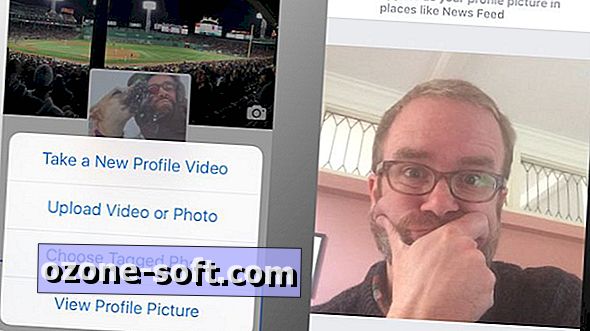








Efterlad Din Kommentar